Meerdere valuta tonen in jouw webshop?
De eenvoudigste methode om meerdere valuta’s op jouw WordPress website te tonen.
De eenvoudigste methode om meerdere valuta’s op jouw WordPress website te tonen.
In sommige gevallen kan het handig zijn om jouw producten in meerdere landen aan te bieden. Het is dan helemaal handig als bezoekers kunnen aangeven in welke valuta de prijzen worden getoond. Zo hoeft de bezoeker dit zelf niet uit te rekenen.
De plugin WOOCS – Currency Switcher for WooCommerce is een toevoeging voor WooCommerce en biedt de mogelijkheid om meerdere valuta in te kunnen stellen waaruit bezoekers een keuze kunnen maken.
Houd er dan wel rekening mee dat je met de gratis versie maar twee valuta’s kunt toevoegen. Bij de betaalde versie zit er geen limiet op.
Om gebruik te maken van de plugin is het noodzakelijk dat de plugin WooCommerce al geïnstalleerd staat op jouw WordPress website.
WOOCS – Currency Switcher for WooCommerce installeren en activeren
- Log in op het Dashboard van jouw WordPress website
- Klik vervolgens in het linkermenu op Plugins en dan op de subcategorie Nieuwe plugin.
- Vul bij de zoekfunctie vervolgens WOOCS – Currency Switcher for WooCommerce in en klik op Plugins zoeken.
- Zoek de plugin WOOCS – Currency Switcher for WooCommerce (waarschijnlijk de eerste) en klik op Nu installeren.
- Klik vervolgens op Activeren.
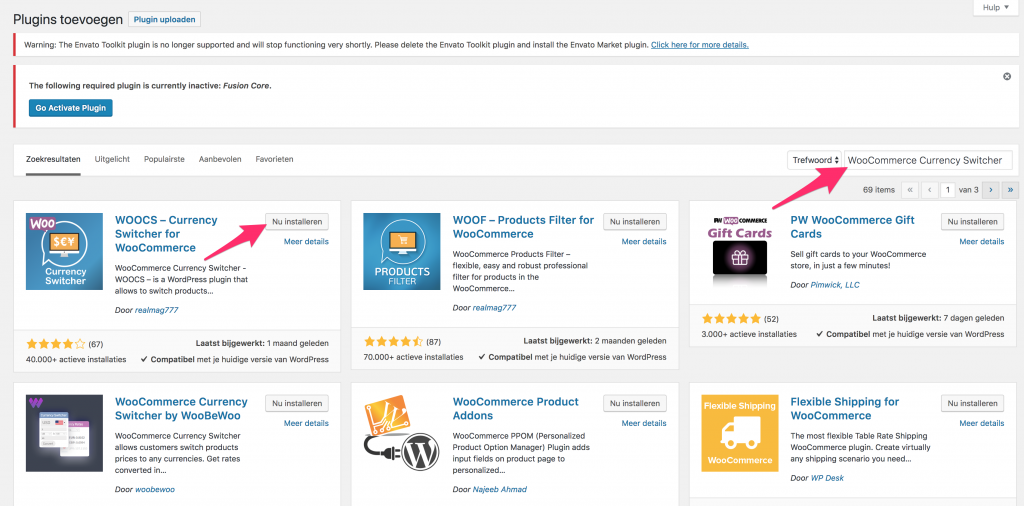
Werking van de plugin
Je kunt naar eigen keuze kiezen welke landen je er tussen wilt hebben.
Navigeer naar het Dashboard en klik in het linkermenu op WooCommerce.
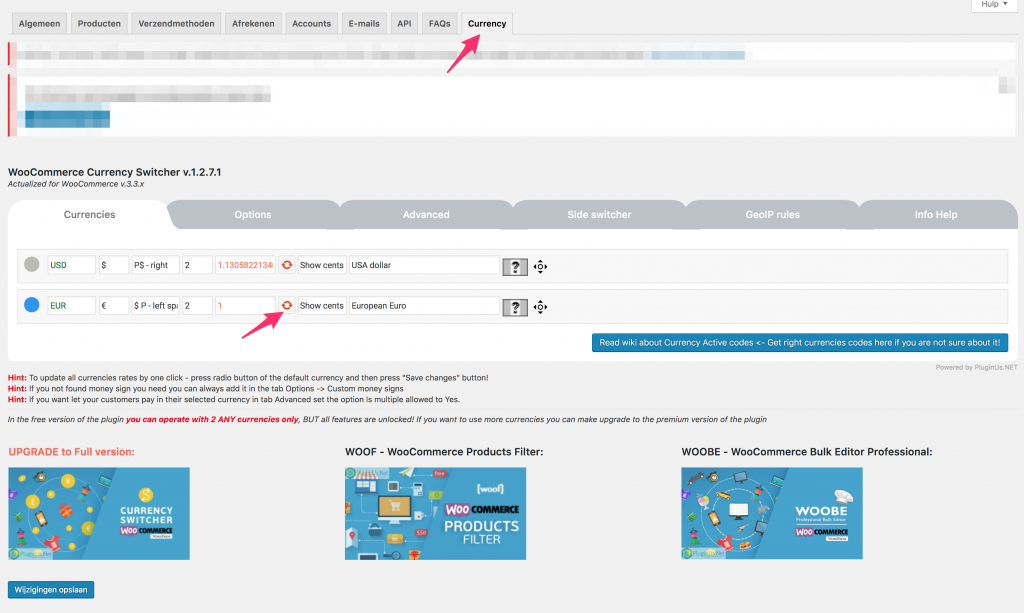
Klik op Instellingen en vervolgens op Currency.
Door op de ververs button te klikken wordt de valuta automatisch berekent.
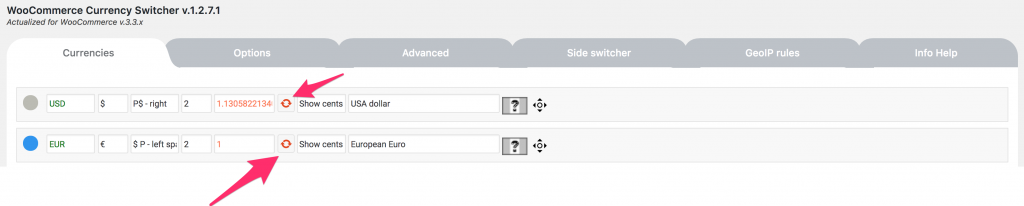
Het mogelijk om de plugin op drie manieren toe te voegen aan jouw website, waarbij de derde optie optioneel is.
De eenvoudigste manier is als Widget maar voor WordPress gebruikers is het ook mogelijk middels een shortcode. Op de derde optie kom ik later op terug.
Widget
Hierbij de stappen om de plugin als widget toe te voegen
- Om de plugin als Widget toe te voegen klik je je op Weergave en vervolgens op Widgets.
- Zoek vervolgens aan de linkerkant het balkje met WooCommerce Currency Converter als naam.
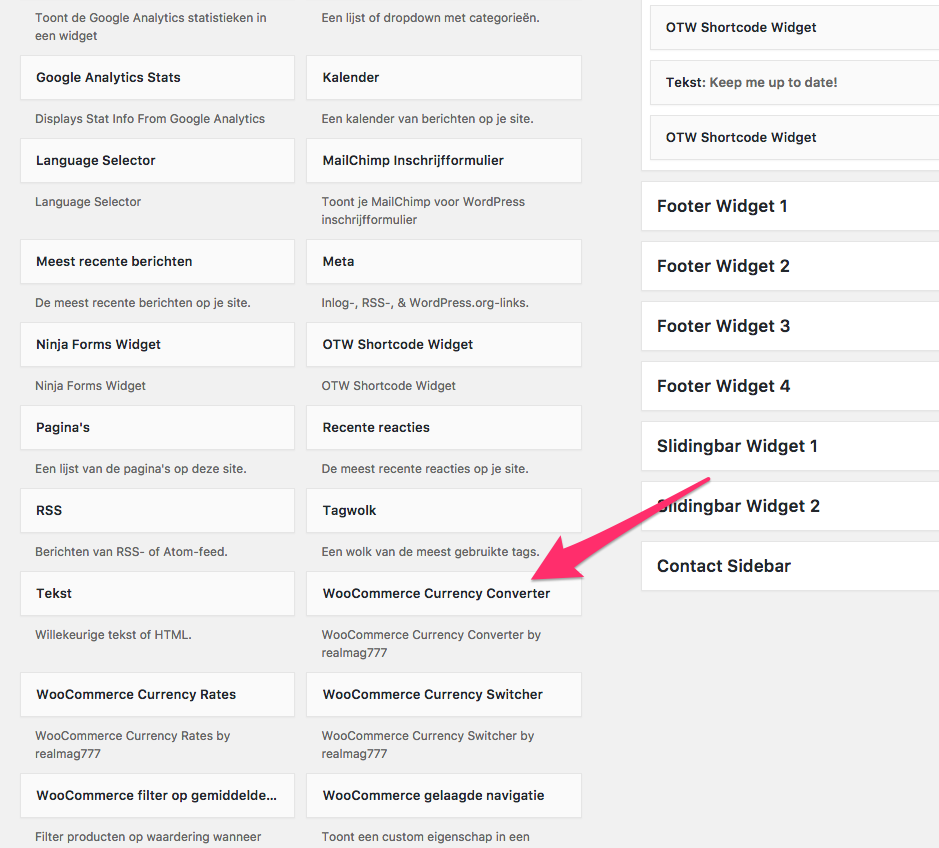
Sleep het balkje van links naar rechts in het gewenste Widget veld. Welke Widget velden aanwezig zijn is thema gebonden. Sommige thema’s hebben meer Widget velden dan andere.
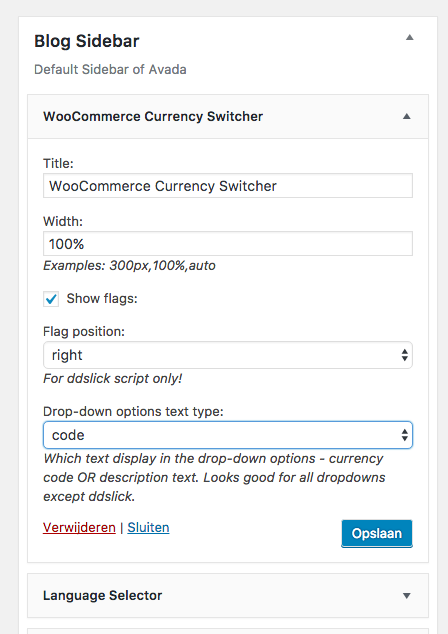
- Klap het balkje open door erop te klikken en stel de plugin naar wens in.
- Klik vervolgens op Opslaan om de wijzigingen op te slaan.
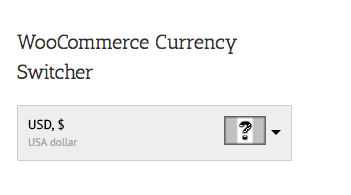
Hierbij een voorbeeld hoe de converter eruit komt te zien wanneer je dit met een widget doet.
Shortcode
De shortcode kan op de gewenste plek tussen de tekst geplaatst worden, dat kan in een bericht of pagina.
Welke shortcode je kan gebruiken, kan je terug in de documentatie van de website: http://currency-switcher.com/documentation/#section_3
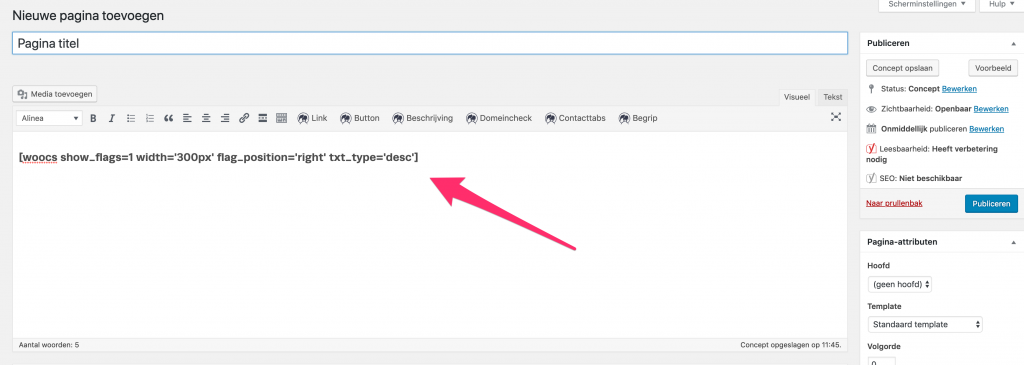
PHP script (geavanceerd)
Wanneer je het middels een PHP script wilt invoeren, dan raad ik het aan om dit met een child theme te doen. Door het met een PHP script uit te voeren, ben je niet gebonden aan je widget ruimte en pagina’s.
Hou er rekening mee dat dit een stukje programmeerwerk is. Beschik je niet over de kennis om dit uit voeren dan raad ik je aan een website bouwer in te schakelen. De PHP script kan je terug vinden in de documentatie van de plugin.
Mocht je er niet uitkomen of heb je vragen, dan kan je altijd contact op nemen met de servicedesk. We zullen gezamenlijk tot een oplossing komen.